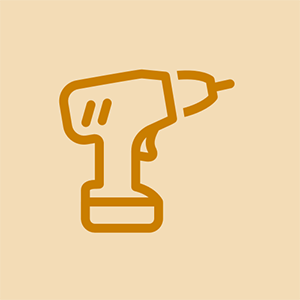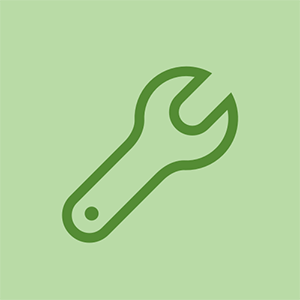பிளேஸ்டேஷன் 3
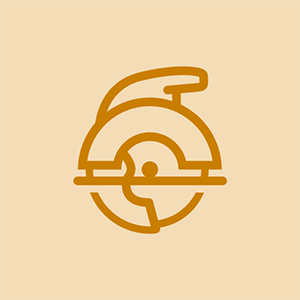
பிரதி: 649
வெளியிடப்பட்டது: 02/28/2011
கன்சோல் பொதுவாக இயங்குகிறது. எல்லா இணைப்புகளும் சோதிக்கப்பட்டன, அவை நல்லவை. எச்டிடிவி மற்றும் ரிசீவர் உள்ளீடுகள் சரியாக அமைக்கப்பட்டன, ஆனால் திடீரென்று வெற்று அடர் சாம்பல் திரை மட்டுமே கிடைக்கும். சாதாரணமாக வீட்டு மெனு திரை இல்லை. டிவி மற்றும் ரிசீவர் வேலைக்கான பிற உள்ளீடுகள் (கேபிள்).
எனது வீடியோ அமைப்புகளில் நான் எதையாவது மாற்றினேன், இப்போது நான் எனது பிஎஸ் 3 ஐ இயக்கும்போது எந்தப் படத்தையும் காணவில்லை எனது பிஎஸ் 3 ஐ அசல் வடிவத்திற்கு எவ்வாறு மீட்டமைப்பது
நான் அதையே செய்தேன், எனக்கு கிடைத்ததெல்லாம் ஒரு வெற்றுத் திரை இல்லை விளையாட்டு, உதவி
இந்த விருப்பங்கள் எதுவும் என் பிஎஸ் 3 இல் குறிப்பாக பாதுகாப்பான மெனுவில் வேலை செய்யாது, நான் ஒன்றைத் தேர்ந்தெடுத்தால், இது முன்பு நடக்கவில்லை.
ஈபே சதா 500 ஜிபி 2.5 'புதிய வன் வட்டு பெற முயற்சிக்கவும்
நான் அதைப் புதுப்பித்தபின் என்னுடையது எதையும் காட்டாது, இன்னும் எதையும் காட்டமாட்டேன், அதைத் திருப்பிவிட முடியாது, காட்சி அமைப்புகளை மீட்டமைக்க முடியாது, இன்னும் வேலை செய்யாது
6 பதில்கள்
தேர்ந்தெடுக்கப்பட்ட தீர்வு
verizon ellipsis 7 டேப்லெட் இயக்கப்படாது
 | பிரதி: 670.5 கி |
பிரஸ்டன் 15, நான் பிஎஸ் 3 ஐ பாதுகாப்பான பயன்முறையில் தொடங்க முயற்சிப்பேன், நீங்கள் அதை மீட்டெடுக்க முடியுமா என்று பார்க்கிறேன். ஆனால் முயற்சி செய்து எங்களுக்குத் தெரியப்படுத்துங்கள். வழிமுறைகள்
படி 1:
பவர் லைட் சிவப்பு நிறமாக இருக்கும் வரை யூனிட்டின் முன்புறத்தில் பவர் பொத்தானை அழுத்தி பிளேஸ்டேஷன் 3 ஐ அணைக்கவும்.
படி 2:
1. பவர் பொத்தானைத் தொட்டுப் பிடித்துக் கொள்ளுங்கள், முதல் பீப்பைக் கேட்பீர்கள், அதாவது பிளேஸ்டேஷன் 3 இயங்கும்.
2. பவர் பொத்தானைத் தொடர்ந்து வைத்திருங்கள், சுமார் 5 விநாடிகளுக்குப் பிறகு, வீடியோ மீட்டமைப்பைக் குறிக்கும் இரண்டாவது பீப்பைக் கேட்பீர்கள்.
3. பவர் பொத்தானைத் தொடர்ந்து வைத்திருங்கள், மேலும் 5 விநாடிகளுக்குப் பிறகு நீங்கள் மூன்றாவது பீப்பைக் கேட்பீர்கள், மேலும் கணினி ஆற்றல் அணைக்கும் (பவர் லைட் சிவப்பு).
படி 3:
1. பவர் பொத்தானைத் தொட்டுப் பிடித்துக் கொள்ளுங்கள், முதல் பீப்பை நீங்கள் கேட்பீர்கள், மீண்டும் பிளேஸ்டேஷன் 3 இயக்கத்திற்கு.
2. பவர் பொத்தானைத் தொடர்ந்து வைத்திருங்கள், சுமார் 5 விநாடிகளுக்குப் பிறகு, வீடியோ மீட்டமைப்பிற்கான இரண்டாவது பீப்பைக் கேட்பீர்கள்.
3. பவர் பொத்தானை தொடர்ந்து வைத்திருங்கள், மேலும் 5 விநாடிகளுக்குப் பிறகு விரைவான இரட்டை பீப்பைக் கேட்பீர்கள். அந்த நேரத்தில் பவர் பொத்தானை விடுங்கள். பாதுகாப்பான பயன்முறையை செயல்படுத்துவதில் நீங்கள் வெற்றி பெற்றால், 'யூ.எஸ்.பி கேபிளைப் பயன்படுத்தி கட்டுப்படுத்தியை இணைத்து, பி.எஸ் பொத்தானை அழுத்தவும்' என்று ஒரு செய்தியை திரையில் காண்பீர்கள்.
4. ஒரு யூ.எஸ்.பி கேபிளை கட்டுப்படுத்தி மற்றும் பிளேஸ்டேஷன் 3 உடன் இணைத்து, பி.எஸ் பொத்தானை அழுத்தி பாதுகாப்பான பயன்முறையில் நுழையவும்.
5. பின்னர் நீங்கள் பாதுகாப்பான பயன்முறை மெனுவைக் காண்பீர்கள்.
படி 4:
விருப்பங்களில் ஒன்று உங்களுக்காக வேலை செய்யும் வரை பின்வரும் வரிசையில் பாதுகாப்பான பயன்முறை விருப்பங்களைச் செய்ய பரிந்துரைக்கிறோம். விருப்பங்களில் ஒன்று வேலை செய்தால், மற்ற விருப்பங்களில் தொடர வேண்டாம்.
1. இயல்புநிலை அமைப்புகளை மீட்டமை
2. கோப்பு முறைமையை மீட்டமை
3. தரவுத்தளத்தை மீண்டும் உருவாக்குங்கள்
4. பிஎஸ் 3 அமைப்பை மீட்டமை
சில நேரங்களில், தீர்மானம் உயர்வாக அமைக்கப்பட்டால் இது நிகழலாம், அதாவது எச்டி மானிட்டர் இல்லாமல் எச்டிக்கு. இதுவும் நீங்கள் மீட்டமைக்க ஒரு வழி உள்ளது, எனவே நீங்கள் அதைப் பார்க்க முடியாது. இதை முதலில் முயற்சி செய்ய நீங்கள் விரும்பலாம்:
உங்கள் கன்சோலை இயக்கி பொத்தானை மெதுவாக அழுத்தவும்
இடது 4 முறை
10 முறை கீழே
X ஐ மெதுவாக 3 முறை அழுத்தவும்
பின்னர் இரண்டு முறை அழுத்தவும் (காட்சி அமைப்புகளை மாற்ற)
X ஐ சில முறை அழுத்தவும்.
ஐபோன் xs அதிகபட்சமாக மறுதொடக்கம் செய்வது எப்படி
இது உங்களை வேறு தீர்மானத்திற்கு கொண்டு செல்ல வேண்டும்.
நல்ல லக் மற்றும் அது வேலை செய்ததா என்பதை எங்களுக்குத் தெரியப்படுத்துங்கள்.
முதல் ஒரு இயல்புநிலை அமைப்புகளில் இது எனக்கு வேலை செய்தது நன்றி!
என் பிஎஸ் 3 என் தொலைக்காட்சியில் கருப்பு திரையில் கூட எதையும் காட்டவில்லை. என்ன காட்சி சாதாரண தொலைக்காட்சி திரை.
நான் சொன்னதைச் செய்தேன், நான் வாங்கிய எனது எல்லா விளையாட்டுகளையும் அது அழித்துவிட்டது, மேலும் இது GTA5 இலிருந்து எனது தரவை அழித்துவிட்டது, அதை எவ்வாறு திரும்பப் பெறுவது என்று உங்களுக்குத் தெரியுமா?
ஹாய் நானும் அதே விஷயத்தை நினைத்துக்கொண்டிருந்தேன்
மேயல் உங்கள் கோப்புகளை ஆன்லைனில் காப்புப் பிரதி எடுக்க குறைந்தபட்சம் பிளேஸ்டேஷன் பிளஸில் உள்நுழைய வேண்டும்
 | பிரதி: 145 |
உங்கள் வேடியோ அமைப்புகளை மீட்டமைக்கவும் இங்கே தூங்கும் வரை தூங்குங்கள், பின்னர் தூங்குங்கள், பின்னர் அது போய்விடும், பின்னர் இடதுபுறம் சென்று முன்னிலைப்படுத்தவும், நீங்கள் இங்கே தூங்கும் வரை பிடித்துக் கொள்ளுங்கள் ...... தூங்கவும்
மன்னிக்கவும், ஆனால் இது ஒரு கருத்து அல்ல, நான் இதைச் செய்வேன்
 | பிரதி: 812 |
உங்கள் மென்பொருளை உங்கள் கன்சோலில் இருந்து நீக்கி, உங்கள் மென்பொருளை கட்டைவிரல் இயக்ககத்தில் மீண்டும் நிறுவி உங்கள் கன்சோலுக்கு நகர்த்த வேண்டும்.
நீங்கள் சக்தியளிக்கும் போது, பிஎஸ் 3 புதிய வன்வட்டத்தை வடிவமைக்க வேண்டும்.
பின்வருவனவற்றைப் போன்ற ஒரு செய்தியை நீங்கள் காணலாம், 'கணினி மென்பொருளை சரியாக இயக்க முடியாது ... பதிப்பு 4.11 அல்லது அதற்குப் பிறகான புதுப்பிப்புத் தரவைக் கொண்ட சேமிப்பக மீடியாவைச் செருகவும், பின்னர் ஒரே நேரத்தில் START மற்றும் SELECT பொத்தான்களை அழுத்தவும் ...' .
உங்கள் புதிய வன்வட்டில் காப்புப்பிரதியை மீட்டெடுக்க முயற்சிக்கிறீர்கள் என்றால், முந்தைய செய்தியின் படிகளைப் பின்பற்றிய பின், 'தரவு சிதைந்துள்ளது (8002F225)' போன்ற பின்வரும் பிழை செய்தியைப் பெறுவீர்கள், பின்னர் நீங்கள் செய்ய வேண்டியிருக்கலாம் சமீபத்திய பிஎஸ் 3 சிஸ்டம் மென்பொருள் புதுப்பிப்பைப் பெறுக http://us.playstation.com/support/system ... கணினி புதிய இயக்ககத்தை வடிவமைக்க முடியும் முன்.
'எக்ஸ்' ஐ அழுத்தி, வடிவமைத்தல் முடியும் வரை தொடரவும்.
வடிவமைத்தல் முடிந்ததும், 'அமைப்புகள்' எக்ஸ்.எம்.பி விருப்பத்திற்குச் சென்று 'கணினி அமைப்புகள்' என்பதைத் தேர்ந்தெடுத்து 'கணினி தகவல்'
உங்கள் புதிய வன்வட்டின் சேமிப்பு திறனை இப்போது நீங்கள் காண வேண்டும்.
| | பிரதி: 1 |
என்னிடம் பதில் இருக்கிறது நண்பர்களே! எனக்கு இப்போது அதே பிரச்சினை இருந்தது. அதை சரிசெய்த அதே பிரச்சனையும் என் அப்பாவுக்கு இருந்தது. அவர் psn ஐ அழைத்தார், அதை அணைக்க அவர்கள் சொன்னார்கள். அதைப் பிடிக்காதீர்கள். சிறிது நேரம் காத்திருந்து, அது இயங்கும் வரை பிடித்துக் கொள்ளுங்கள். அதை சரிசெய்யும் வரை தொடர்ந்து செய்யுங்கள். சில நேரங்களில் அதைப் பிடிக்காதீர்கள், சில சமயங்களில் ஐ.டி.கே. என் அப்பா அதை எப்படி செய்தார், ஆனால் அவர் எனக்கு நிறைய சிக்கல்களைக் காப்பாற்றினார். இது வேலை செய்யவில்லை என்றால் psn ஐ அழைக்கவும் அவர்கள் உதவுகிறார்கள். உங்கள் பெற்றோரிடம் சொல்லுங்கள், இது உங்கள் தவறு அல்ல, அது புதுப்பிக்கப்பட வேண்டிய பிளேஸ்டேஷன் அல்லது அது தவறாக அணைக்கப்பட்டது. அதை சரிசெய்ய சிறிது நேரம் ஆகும். : D இது உதவியது என்று நம்புகிறேன். !!
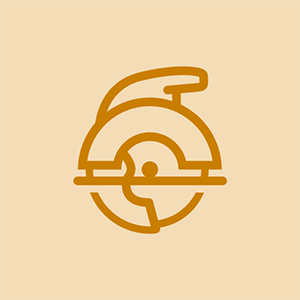
பிரதி: 1
வெளியிடப்பட்டது: 11/04/2019
நீங்கள் அதை எப்படிப் பெறுவீர்கள், அது ஓய்வெடுப்பதற்குப் பதிலாக ஓய்வெடுக்கும், பின்னர் ஒரு கருப்புத் திரைக்குச் சென்று, அதை மீண்டும் மீண்டும் செய்கிறது
 | பிரதி: 1 |
ஏறக்குறைய 2 தசாப்தங்களுக்கு முன்னர் இதைச் செய்ததை நினைவில் கொள்கிறேன், வழிமுறைகளை மீண்டும் கண்டுபிடித்ததில் மகிழ்ச்சி அடைகிறேன். நன்றி alot eh !!!
பிரஸ்டன் 15